
Короткие байты: Microsoft выпустила свою лучшую ОС за всю историю, и она выглядит как «назад в будущее» Windows. Понимая ошибку Windows 8, Microsoft пришла к #UpgradeYourWorld с Windows 10. Впервые Microsoft выпустила Windows в качестве бесплатного обновления для соответствующих пользователей. Получить обновление Windows не так-то просто, так как всего лишь несколько щелчков мыши до Windows 10. Узнайте больше о процессе обновления.
Что делать, если ваша система обновлена до получения обновления?
Windows 10 бесплатна для ПК с Windows 7 и Windows 8. Если у вас уже есть подлинная копия предшествующих операционных систем, вы получите Windows 10. Больше не сомневайтесь. Просто убедитесь, что ваша система обновляется в течение года с 29 июля, поскольку предложение бесплатного обновления действительно только в течение года. Если вы обновитесь после 28 июля 2016 года, вам придется заплатить за Windows 10.
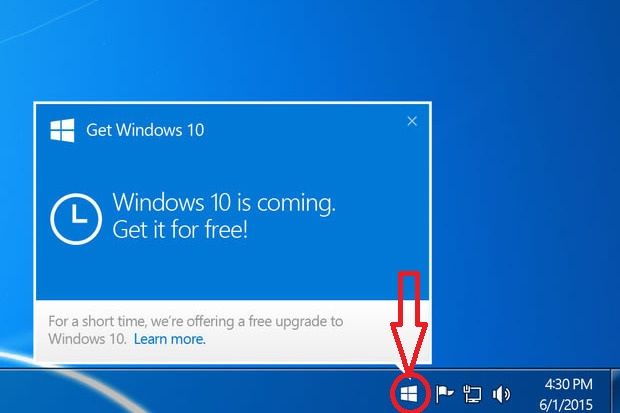
Вы должны увидеть значок обновления, напоминающий вам о запуске Windows 10 на панели задач. Нажмите на этот маленький значок, и откроется приложение «Get Windows 10» от Microsoft. Здесь вы введете свой адрес электронной почты и подпишитесь на бесплатную загрузку Windows 10. Теперь вам нужно дождаться обновления Windows 10 на ПК с Windows 7 и 8. Поскольку Редмонд разворачивает ОС поэтапно, вы можете ждать недели. Как только ожидание закончится, ваш компьютер загрузит ОС, и вы готовы к работе.
Если вы не хотите ждать бесплатной ОС и планируете ее купить, вот как вы можете получить самую дешевую Windows 10.
Если ваш компьютер обновлен, и вы не видите значок, вы можете выполнить следующие действия, чтобы получить значок обновления до Windows 10.
Убедитесь, что ваши ПК с Windows 7 и 8 удовлетворяют следующим минимальным требованиям для обновления до Windows 10:
- Процессор: 1 гигагерц (ГГц) или быстрее
- Оперативная память: 1 гигабайт (ГБ) (32-разрядная) или 2 ГБ (64-разрядная)
- Свободное место на жестком диске: 16 ГБ
- Видеокарта: графическое устройство Microsoft DirectX 9 с драйвером WDDM
- Учетная запись Microsoft и доступ в Интернет
Что делать, если ваш компьютер не обновлен?
Одной из причин отсутствия обновления Windows 10 на панели задач могут быть обновления Windows. Убедитесь, что вы установили Service Pack 1 в Windows 7. Если вы этого не сделали, перейдите к настройке и проверьте наличие Центра обновления Windows. Пользователи Windows 8.1 могут сделать то же самое, щелкнув плитку «Магазин» на начальном экране и выполнив обновление.
Теперь, после обновления ваших систем до последней версии Windows 7 и Windows 8.1, вы можете увидеть значок обновления до Windows 10 на вашем ПК. Если вы не видите значок, узнайте здесь, как получить значок обновления до Windows 10.
Что делать, если вы используете Windows XP, Windows Vista или Windows RT?
Извините, ребята! Компьютеры с Windows XP, Windows Vista или Windows RT не имеют права на бесплатное обновление до Windows 10. Что касается Windows RT, Microsoft обещала некоторое обновление в сентябре, но об этом мало что известно.
Для обновления вам придется купить Windows 10. Вы можете проверить некоторые умные способы получить Windows 10 по самой низкой цене.
Как установить Windows 10 на свой компьютер?
Если вы имеете право на обновление до Windows 10 и видите всплывающее уведомление о начале обновления, поздравляю! Вы готовы установить Windows 10.
Перед началом установки рекомендуется сделать резервную копию вашего ПК, но это не обязательно, поскольку вы не потеряете свои файлы и приложения.
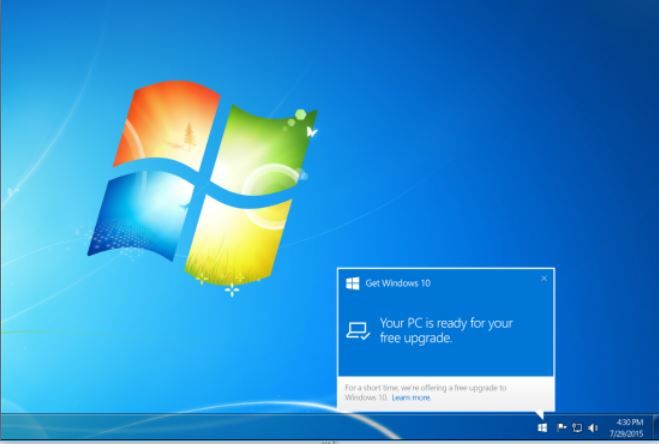
Все, что вам нужно сделать, это нажать несколько кнопок «Далее», и после завершения установки все готово для настройки параметров Windows 10.
Вы получите возможность выбрать «Экспресс-настройки» и «Настроить настройки». Выберите любой из них по своему усмотрению и используйте Windows 10. Оставайтесь с нами, чтобы получить дополнительные советы.
Должен читать: Стоп Ожидание! Знать, как установить Windows 10 без Центра обновления Windows
Считаете ли вы эту статью полезной? Скажите нам в комментариях ниже.




